1- Qu’est-ce que la messagerie Outlook
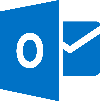 Outlook est une application “client de messagerie” payante vendu par Microsoft. Les messages reçus sur un ou plusieurs comptes peuvent être lus via l’application Outlook.
Outlook est une application “client de messagerie” payante vendu par Microsoft. Les messages reçus sur un ou plusieurs comptes peuvent être lus via l’application Outlook.
Outlook est le client de messagerie le plus utilisé dans les entreprises.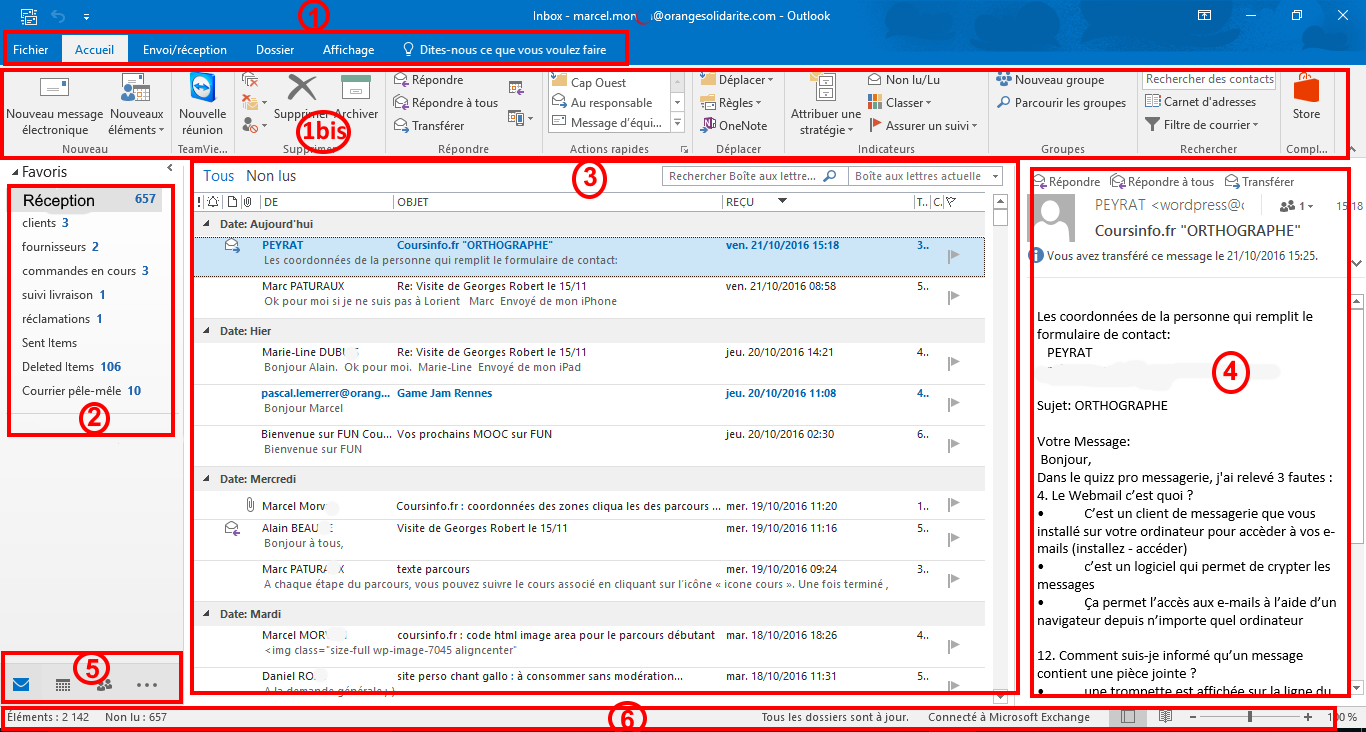 Outlook propose les fonctionnalités standards d’un client de messagerie, comme illustré dans l’exemple suivant :
Outlook propose les fonctionnalités standards d’un client de messagerie, comme illustré dans l’exemple suivant :
L’écran de l’application Outlook comprend 6 zones :
- la barre de menu Outlook
1bis – le menu des icônes permettant d’accèder aux fonctionnalités Outlook - la zone des dossiers qui permet d’organiser le classement des mails
- la zone contenant la liste des messages dans laquelle apparaissent l’expéditeur et l’objet du message. Les messages sont affichés par ordre chronologique d’arrivée
- la zone de texte du message sélectionné déclenchée par un clic sur un message de la liste des messages
- la zone des autres fonctions Outlook : messagerie, calendrier et contacts
- la barre d’état Outlook qui permet d’afficher l’état général d’Outlook
2- Comment gérer mes dossiers dans Outlook ?
 Les dossiers de messagerie permettent d’organiser le classement de vos e-mails.
Les dossiers de messagerie permettent d’organiser le classement de vos e-mails.
Par défaut, Outlook propose une liste de dossiers prédéfinis pour classer vos e-mails :
- Boite de réception : tous les nouveaux e-mails arrivent dans ce dossier
- Boîte d’envoi : les e-mails qui sont en cours d’envoi sur Internet
- Brouillons : les e-mails en cours de rédaction et qui ne sont pas encore envoyés
- Eléments envoyés : tous les e-mails que vous avez déjà envoyés
- Eléments supprimés : tous les e-mails que vous avez supprimés
- Courrier indésirable : ou spams : ce sont les messages de publicité … que vous ne souhaitez pas lire
créer un nouveau dossier de messagerie
Vous pouvez créer et utiliser des dossiers pour classer vos e-mails dans différentes catégories : travail, famille, tâches à effectuer, messages à lire ultérieurement, etc.
Pour créer un dossier Outlook,
- sélectionner votre boîte de messagerie (ici inbox ou réception) où sera placé votre nouveau dossier
- cliquez sur ‘nouveau dossier‘
- saississez le nom du nouveau dossier
- Cliquez sur OK.
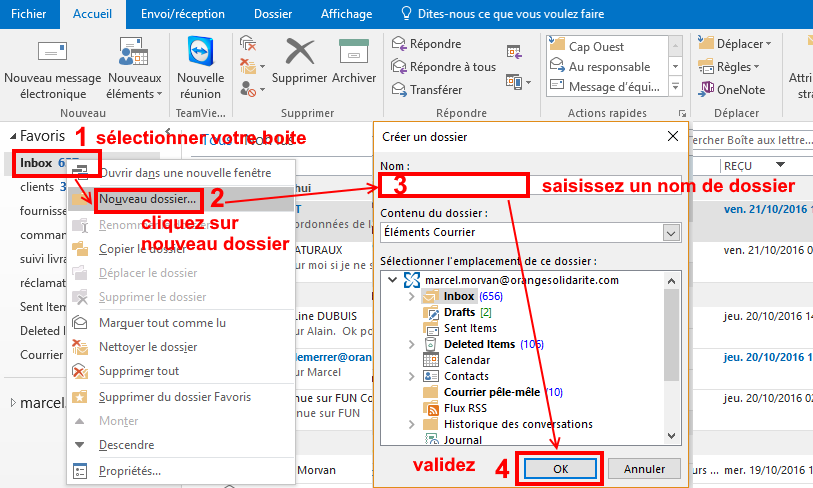
modifier ou supprimer un dossier de messagerie
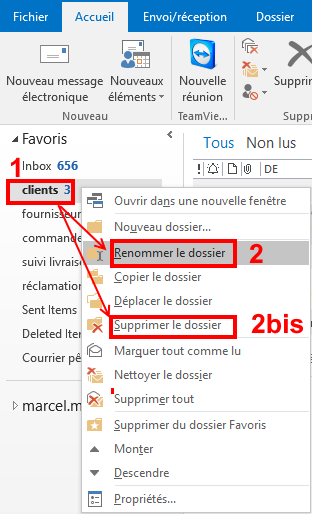 Pour modifier ou supprimer un dossier de messagerie :
Pour modifier ou supprimer un dossier de messagerie :
- sélectionner le dossier à renommer ou supprimer et faire un clic droit
- puis, sélectionner Renommer ou supprimer le dossier
Chapître suivant : gérer mes contacts dans Outlook

